シェーダの割り当て
1. シェーディングエフェクトの場合
このタイプには基本的にアクセサリやモデルファイルが同梱されていません。
初期の MME ではモデルと同じフォルダ、そしてファイル名もモデルに揃える必要が有りました(例えば初音ミク.pmd に適用するなら初音ミク.fxに名前変更する)が、常に同じエフェクトを初期設定で適用したい場合に使用される程度です。
上記以外の場合は MMEffect のエフェクトファイル割り当てウインドウから指定するのが一般的です。
今回はサンプルとして MMD に同梱されている「初音ミクVer2.pmd」モデルに対して、舞力介入Pが配布している MMD 標準シェーダ相当の full.fx を適用します。
1-1. 「エフェクトファイル割り当て」ウインドウを開きましょう
画面右上の[MMEffect]の中から「エフェクト割当(M)」を選択するとエフェクトファイル割り当てウインドウが開きます。
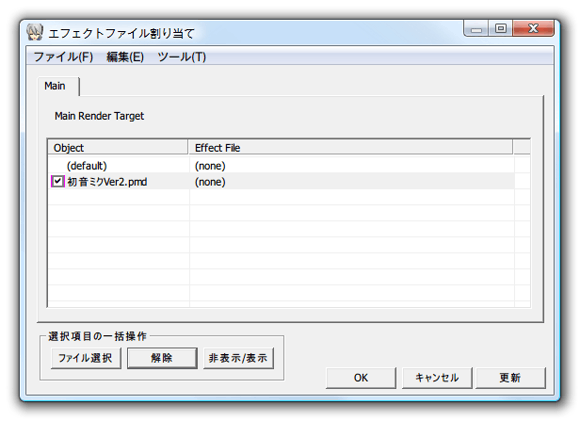
初期状態では割り当てられているエフェクトファイルが無いため、初音ミクVer2.pmd の横には (none) と表示されています。
![[check]](image/face/check.png) (none) は MMD が今までどおり描画するという意味になります。
(none) は MMD が今までどおり描画するという意味になります。
1-2. 目的のオブジェクトにエフェクトを適用しよう
エフェクトファイルを割り当てるには3つの方法があります。
- 適用したいオブジェクトを選択した状態で「ファイル選択」ボタンを押す。
- 適用したいオブジェクトの行をダブルクリックする。
- ともに「開く」というファイル選択ダイアログが表示されるので、目的のエフェクトファイルを選択し開きます。
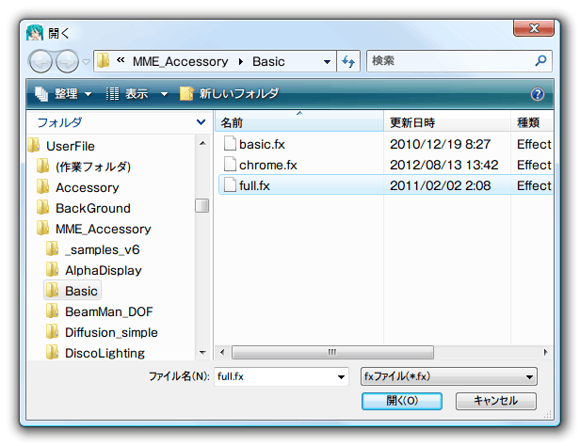
- 適用したいオブジェクトを選択した状態で、エクスプローラなどから直接エフェクトファイルをドラッグ&ドロップする。
- この方法だと複数のオブジェクトを選択することで同じエフェクトファイルを同時に適用することが出来ます。

正しく適用されると先程まで (none) だった Effect File の項目にエフェクトファイル名とそのパス名が表示されます。
この状態で「OK」ボタンを押すことで変更を適用します。
![[check]](image/face/check.png) 「キャンセル」ボタンを押せば、適用後に行った割り当て操作をキャンセルすることが出来ます。
「キャンセル」ボタンを押せば、適用後に行った割り当て操作をキャンセルすることが出来ます。
1-3. オブジェクトの材質ごとに適用するには
上記の方法でモデルやアクセサリなどのオブジェクトごとにシェーディングエフェクトを適用してオブジェクトの質感を帰ることが出来ますが、たとえば髪と肌、服で別の質感にすることが出来ません。
そこで選択単位をオブジェクトからオブジェクトの材質単位に変更することで同じモデルでも質感を使い分けることが出来るようになります。

- エフェクトファイル割り当てウインドウの[Main]タブに表示されているオブジェクトから材質ごとにエフェクトを適用したいオブジェクトからを右クリックして「サブセット展開(E)」をクリックします。
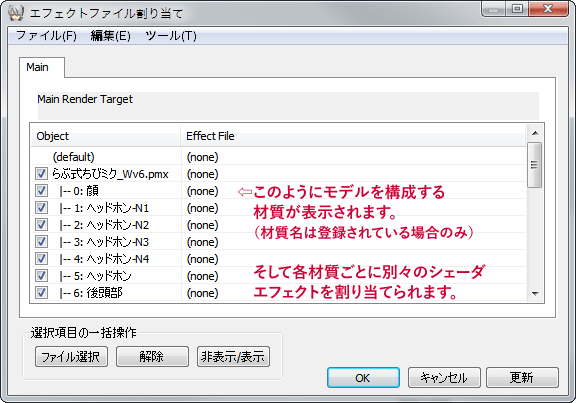
- 各材質が表示されればエフェクトの適用方法はオブジェクトに対してと一緒です。
a:59174 t:4 y:3
